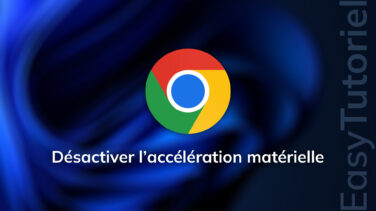Chrome s'ouvre tout seul au démarrage du PC ? Voici la solution
Google Chrome démarre tout seul avec Windows ?
L'un des inconvénients de l'utilisation de Google Chrome comprend l'utilisation élevée de la puissance de traitement en arrière-plan (même lorsqu'il est inactif).
Comme Chrome consomme une grande partie de la puissance de traitement, si le démarrage automatique est activé pour Google Chrome, cela prolongera le temps de démarrage de votre ordinateur.
Dans ce tutoriel, nous allons discuter de la façon de désactiver le démarrage automatique de Google Chrome sur votre ordinateur.
Empêcher Chrome de s'ouvrir tout seul sur Windows
1. Désactiver Google Chrome dans Démarrage
Premièrement ouvrez le Gestionnaire des tâches via la menu Windows+X ou via le raccourci CTRL+MAJ+ESC.
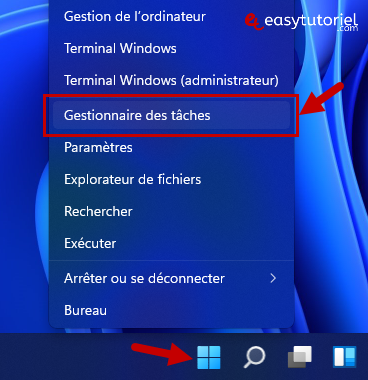
Ouvrez l'onglet "Démarrage" puis faites un clic droit sur Google Chrome puis "Désactiver"
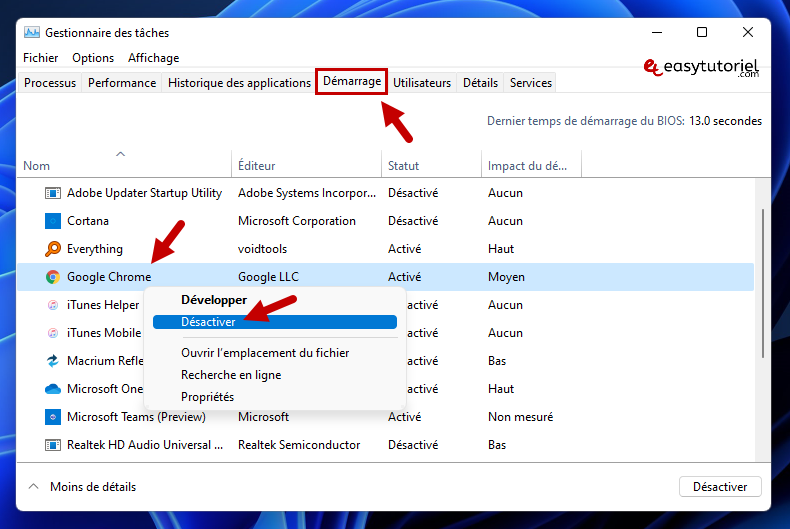
2. Empêcher Google Chrome de s'exécuter en arrière-plan
Cliquez sur "Options" puis sur "Paramètres"
Vous pouvez aussi accéder aux Paramètres via cette URL :
chrome://settings/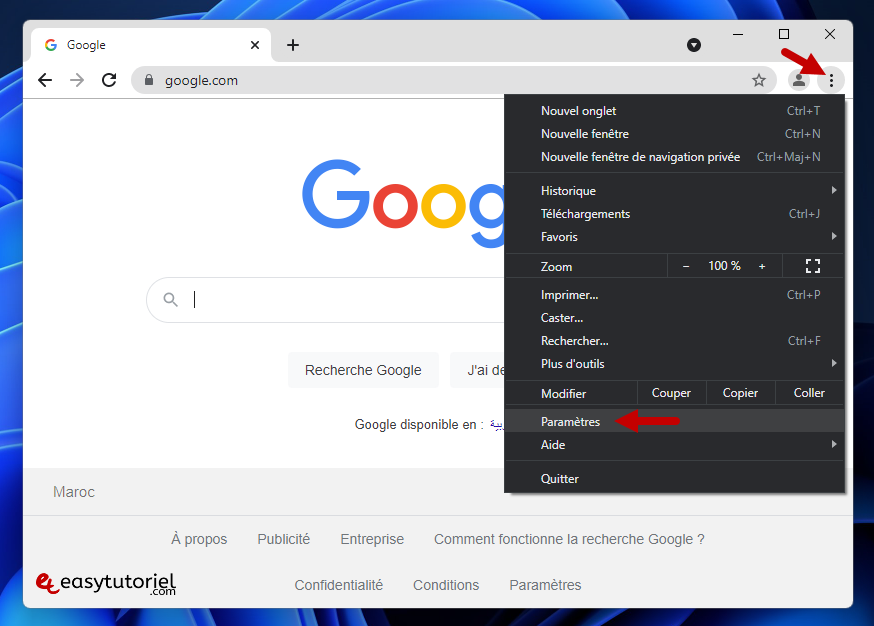
Cliquez sur "Paramètres avancés"
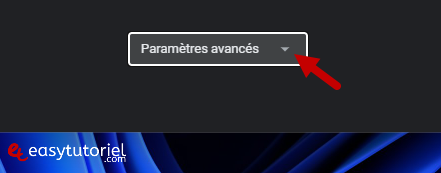
Désactivez l'option "Poursuivre l'exécution d'applications en arrière-plan après la fermeture de Google Chrome"
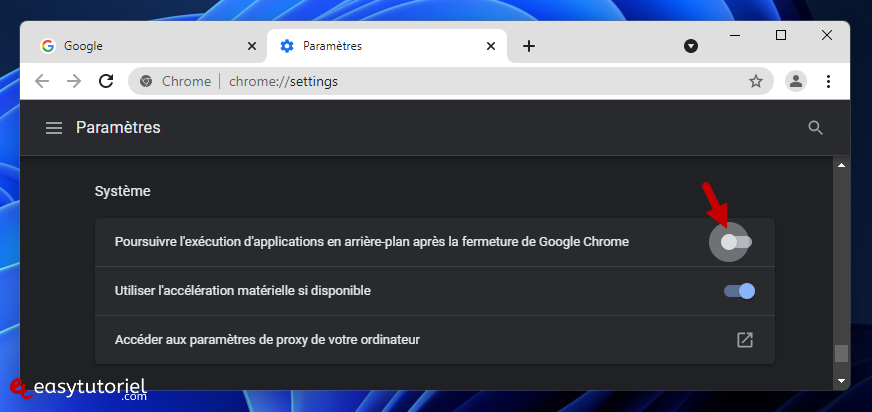
3. Régler les Options de connexion dans Paramètres
Ouvrez l'application Paramètres de Windows via Windows+I puis allez dans la page "Comptes" puis cliquez sur "Options de connexion"
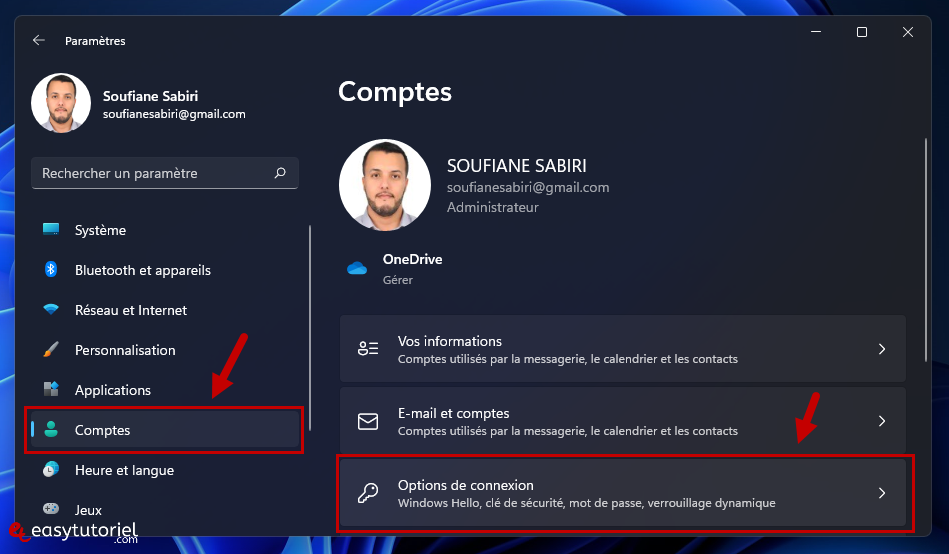
Mettez Désactivé dans ces options :
- Enregistrer automatiquement mes applications redémarrables et les redémarrer lorsque je me reconnecte.
- Affichez les détails du compte, tels que l'adresse e-mail, sur l'écran de connexion.
- Utiliser mes infos de connexion pour terminer automatiquement la configuration après une mise à jour.
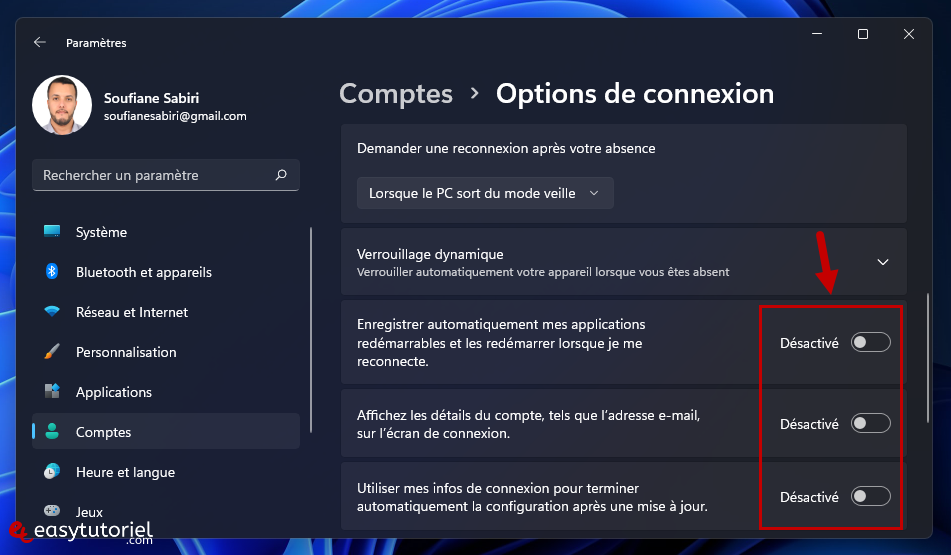
Bravo ! Vous avez désactivé le démarrage automatique de Google Chrome sur Windows avec succès !
Si vous avez d'autres questions je suis là pour vous aider 😉